ASUS ProArt PA279CRV teszt
Az ASUS ProArt sorozatának monitorai a fotográfusok, a video- és filmkészítők, designerek és más kreatív tartalomkészítők kedvelt készülékei. A legutóbb tesztelt PA32UCR-K típus egy local dimming-es, mini-LED háttérvilágítású, DisplayHDR 1000-es minősítésű monitor volt. Mostani tesztünk tárgya, a PA279CRV, szerényebb extrákat ígér, de a színhűséget és a színtartomány nagyságát tekintve – a specifikáció szerint –méltó vetélytársa 32”-es társának,nem beszélve arról, hogy az árcédulára pillantva kb. két és félszer alacsonyabb árat láthatunk...

Főbb gyári adatok – ASUS ProArt PA279CRV
- Képernyő átlómérete: 27”
- Paneltechnológia: IPS
- Képernyő felülete: matt, anti-glare
- Natív felbontás: 3840 x 2160 pixel (4K-UHD)
- Pixelsűrűség: 163 PPI
- Színmélység: 10 bit (8 bit + FRC)
- Színtér lefedettség: 100% sRGB, 99% Adobe RGB, 99% DCI-P3
- Kontrasztarány: 1000:1 (tipikus érték), ill. 3000:1 (dinamikus kontraszt)
- Betekintési szög: 178/178 fok (kontrasztarány ≧ 10, H/V)
- Maximális fénysűrűség: 400 nit (HDR), 350 nit (SDR, tipikus érték)
- Válaszidő: 5 ms G2G
- Frissítési frekvencia: max. 60 Hz
- HDR támogatás: HDR10
- VESA rögzítés: 100 x 100 mm
- Méretek: 612,22 x (408,11 ~ 538,11) x 215,0 mm (állvánnyal együtt)
- Tömeg: 5,78 kg (állvánnyal együtt)
Kivitel, kezelés, csatlakozók
Az ergonómia hagyományosan az ASUS egyik erőssége, és ez így van ennél a monitornál is. A széles és viszonylag nehéz talp kellő stabilitást kínál. A képernyő három oldalán „keret nélküli”, a vastagságát tovább sikerült zsugorítani az eddigi, hasonló képátlójú ProArt modellekhez képest, ami többek között a jó hővezetésű, alumínium hátlapnak köszönhető.


Az összeszerelés – ezt talán nem is kell mondanunk – egyszerű és gyors, csavarhúzó sem kell hozzá. A képernyő mozgatási lehetősége minden irányban adott: 0–130 mm magasságállítás, ±30 fok elfordítás oldalirányban, ±90 fok álló pozícióba, és természetesen a döntés -5–23 fok tartományban.
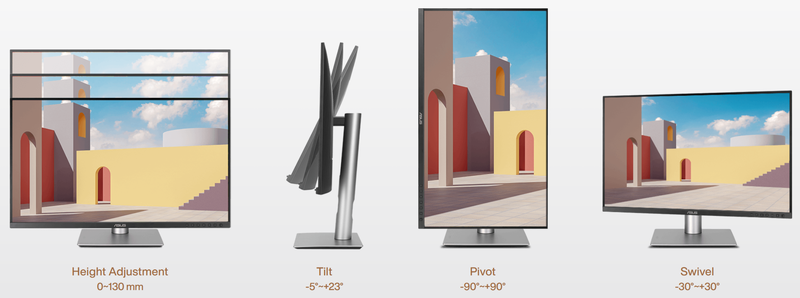
A PA279CRV kezelőgombjai (szám szerint hét darab) a képernyő szélesített alsó szegélyén, a jobb alsó sarokban találhatók, a gombfunkciókat a rajzon a jól ismert ikonok mutatják:

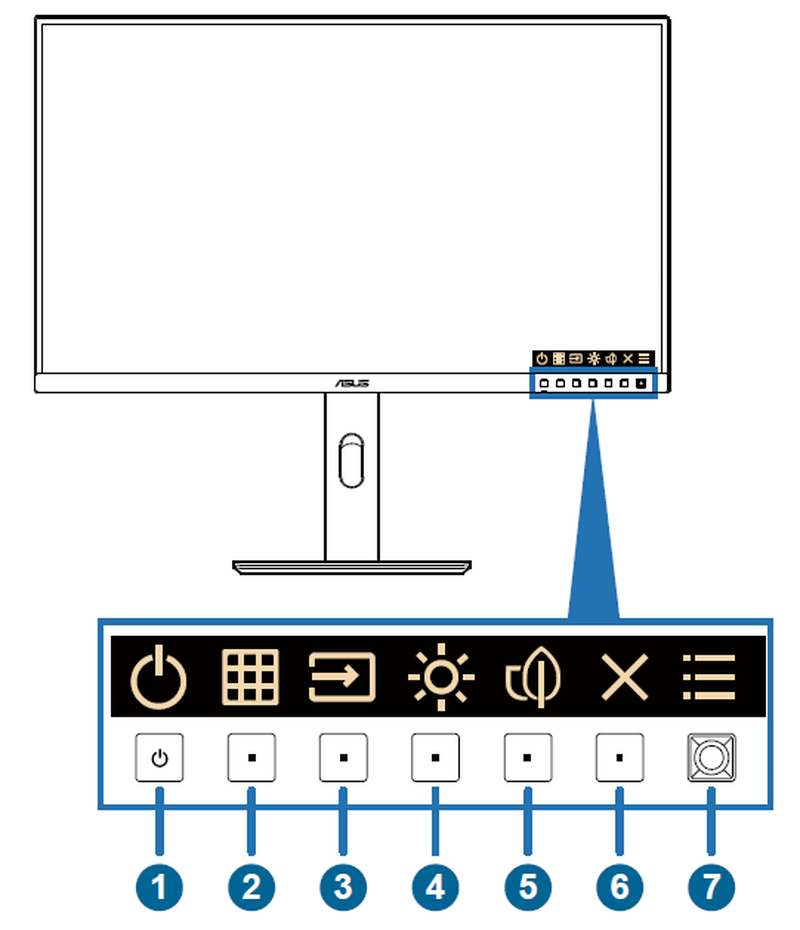
Balról a negyedik és ötödik gomb gyorsgombként funkcionál, mindkettőhöz nyolcféle funkció egyike rendelhető hozzá a menüben, a Shortcut 1 és Shortcut 2 pont alatt. A jobb szélső gomb nem pusztán egy nyomógomb, hanem egy négy irányba billenthető pici joystick. Ezzel léphetünk be a főmenübe, navigálhatunk, kiválaszthatunk, jóváhagyhatunk funkciókat, értékeket.
Nézzük most a csatlakozókat! Nem mondhatni, hogy az ASUS spórolt volna velük ezen a készüléken:

HDMI portból kettő van, mindkettő 2.0-ás verziójú. DisplayPortból (1.4-es) szintén kettőt látunk, de ezekből csak az egyik bemenet, a másik pedig kimenet egy másik monitor láncba kapcsolásához (DaisyChain). Ezeken felül van egy USB-C port is DP Alt Mode-dal, amely ugyanúgy alkalmas a továbbhurkolásra, mint a DisplayPort bemenet. A daisychain tehát kétféleképpen is megvalósítható:
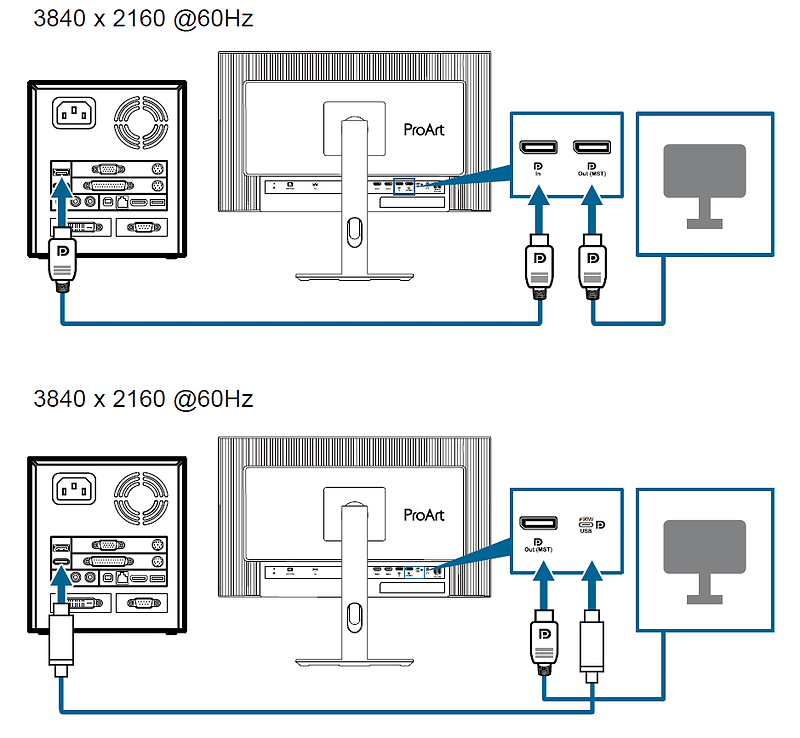
A szóban forgó USB-C port upstream portként is funkcionál, plusz egy izmos laptop táplálására is alkalmas 96 W teljesítményig.

A felsoroltakon kívül van még 3 db USB(A) 3.2 Gen 1 port, plusz egy további USB-C dowstream port, 15 W PD képességgel, valamint egy fejhallgató-kimenet (hangszórók nincsenek a monitorba beépítve).
Menürendszer
Az OSD menürendszert a monitor útmutatója részletesen bemutatja, itt csak néhány, fontosnak ítélt tulajdonságot emelünk ki.
A főmenüt aktiválva elsőként a gyári presetek felsorolását láthatjuk, illetve ezek közül választhatunk (Preset). (8 plusz 2 User gyári beállítás – ez utóbbiak az egyedi kalibrációk eredményét tárolhatják.)
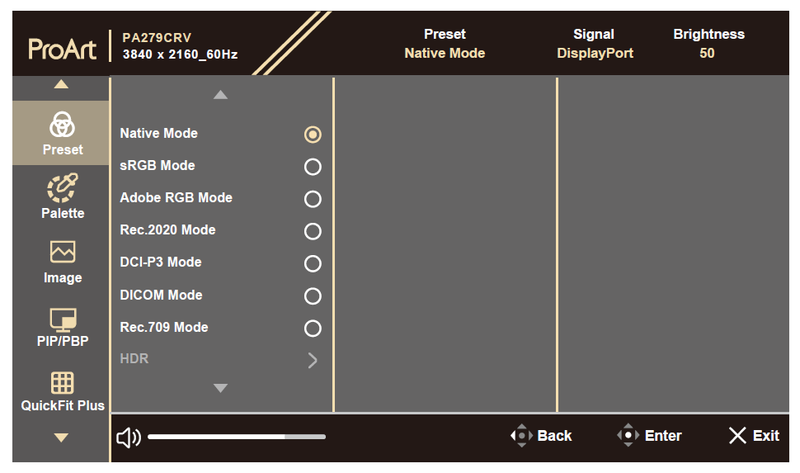
FONTOS! Ezen a ponton azonban fel kell hívnunk a figyelmet egy anomáliára, amit a gyártó könnyedén elkerülhetett volna, de mivel nem tette, mi azonnal orvosolhatjuk a problémát. A presetek első mérési eredményeiből kiderült, hogy a monitor resetelése után, azaz alapállapotban a DynamicDimming funkció aktiválva marad, éspedig Middle fokozatban. A gyártó ezt így gondolhatta helyesnek, de a monitor korrekt vizsgálatához ez nem megfelelő beállítás. A natív állapothoz az Off-nak kellene tartoznia.

A mérések vagy a kalibrálás előtt a DynamicDimming-et ki kell kapcsolnunk, hogy korrekt eredményeket kapjunk
A dynamicdimming elnevezés itt a szokásos dinamikus kontraszt-szabályozást takarja, ami egy követő (szukcesszív) szabályozás, más szóval „globaldimming”, az éppen aktuális képtartalom átlagos fénysűrűsége alapján határozza meg a következő képek fénysűrűségét. Az egyidejű(képen belüli, szimultán) kontraszt növeléséhez „localdimming”-re lenne szükség. Filmek vagy videók nézésekor a dinamikus kontraszt szubjektíve hasznos lehet (de nem feltétlenül az), a kreatív munkához azonban nem javasolható, ugyanis pl. a gamma jelleggörbét erősen befolyásolja, egyéb lehetséges mellékhatások mellett.
Az alábbi táblázat részletesen bemutatja az egyes presetekhez tartozó összes fontos jellemzőt. Hangsúlyozzuk, hogy a monitor ezekkel a gyári beállításokkal érkezik (illetve reset után ezekre áll vissza), de változtatás csak ott nem lehetséges, ahol a táblázatban a „Fixed” megjelölés szerepel. Ahol csak egy érték, vagy egy skála fokozata, vagy az „Enable” jelölés szerepel, ott változtathatunk a preseteken. Egyedi igények esetén ezt a User 1 és User 2 módban érdemes megtenni pl. kalibráláskor (ahol csak a gamma van fix 2,2-re rögzítve).
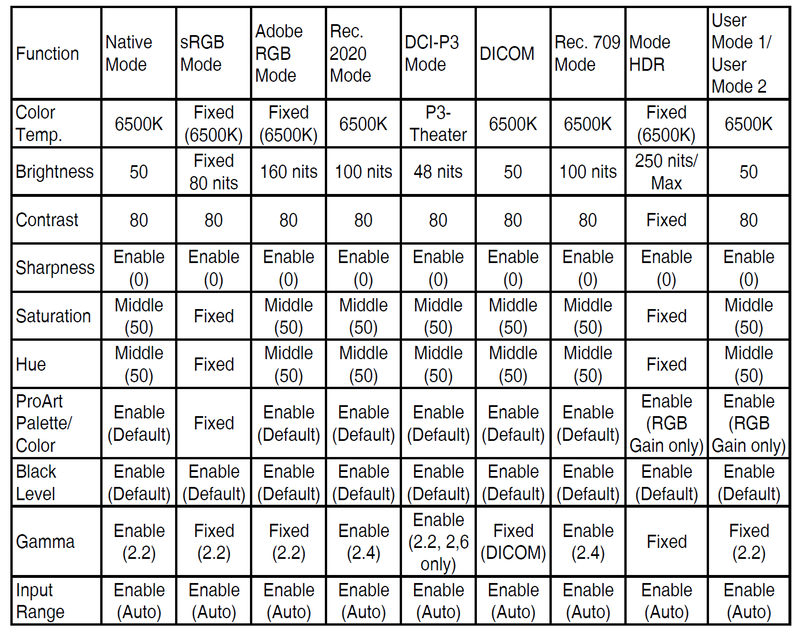
Fő paneljellemzők
A monitor a kreatív munkára kétségkívül legalkalmasabb LCD panelfajtát, azaz IPS panelt tartalmaz, annak minden előnyével és hátrányával, amelyeket jól ismerünk. A betekintési szög természetesen nagy, ebből a szempontból az IPS a legjobb választás. Az IPS-glow jelensége megfigyelhető (ez a legtöbb felhasználót inkább akkor zavarja, ha két- vagy többmonitoros elrendezést használ), és némi csekély fényszivárgást is láthatunk a fekete jellel meghajtott képernyőn. Ezek – a gyakorlatban nem jelentős – hátrányok azonban eltörpülnek a panel színjellemzői, nevezetesen a kivételesen nagy és jól pozícionált alapszíneket mutató színtartomány mellett.
A natív paneltulajdonságokat a készülék Preset alatt kiválasztott Native beállításában vizsgáltuk, reset után, és a DynamicDimming kikapcsolt állapotában. A kapott eredmények a következők voltak:
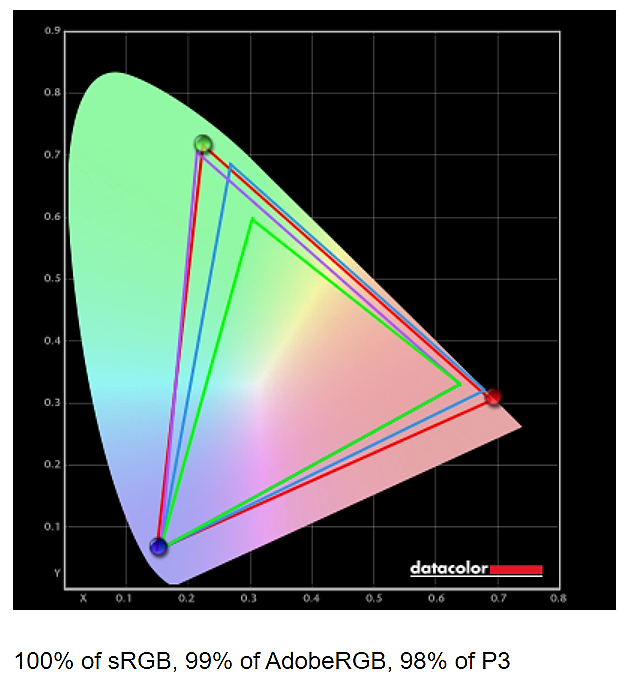
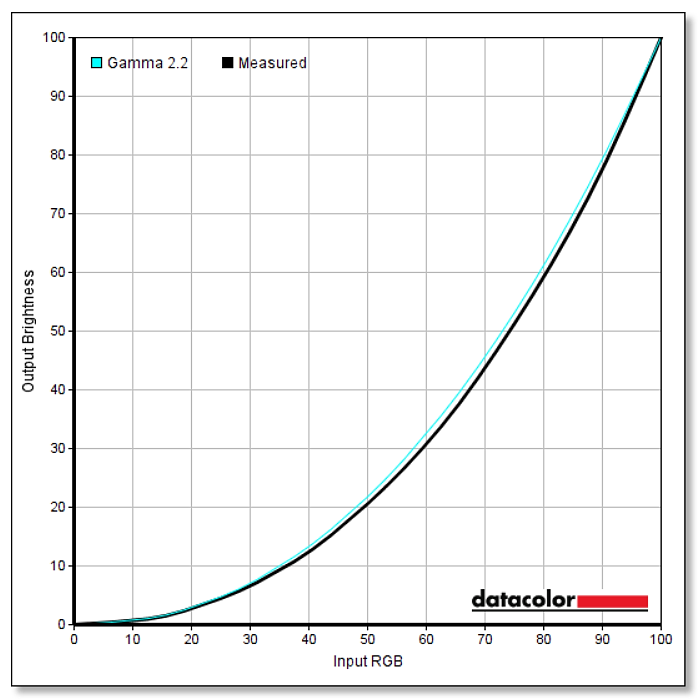
Felső ábra: a natív színgamut (piros háromszög) és az sRGB/Rec.709, Adobe RGB és DCI-P3 színterek viszonya. Kommentár nem szükséges. Alsó ábra: az átlagos gamma a szokásos (és gyárilag beállított) 2,2 helyett közelíti a 2,3-at, de ez igény szerint könnyen átállítható
Az egyes presetekben a mérés a következő fénysűrűség értékeket mutatja cd/m2-ben:
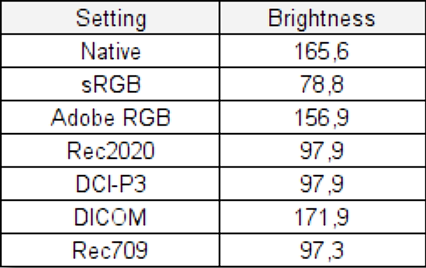
Egy kreatív munkára szánt monitornál meglehetősen fontos kérdés a képernyő homogenitása. Ezt két szempontból szoktuk vizsgálni: azegyik a színhőmérséklet változása a képernyő felületén, a másik a fényerő inhomogenitásának mértéke. A mérést szintén a PA279CRVNative gyári beállításában végeztük (a fénysűrűség kb. 160 nit), és a következő eredményeket kaptuk:
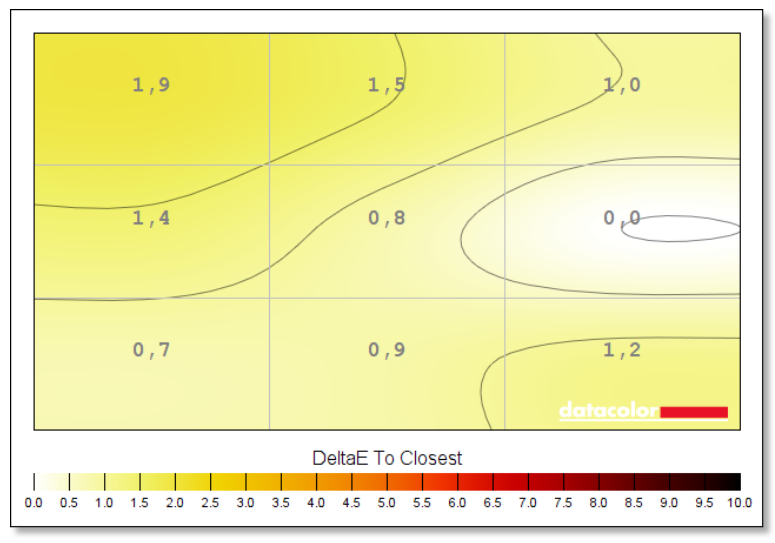
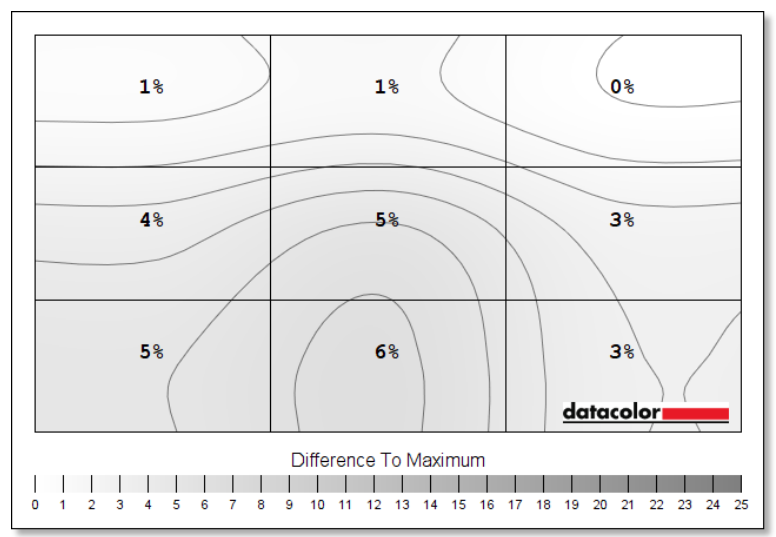
Felső ábra: mivel az elvárt színhőmérséklet-eltérés ΔE< 3, az ASUS monitor színhőmérséklet-homogenitása kiváló. Alsó ábra: a fénysűrűség homogenitása szintén a legjobbak közé tartozik, 6% a maximális eltérés a képernyő alján
sRGB/Rec.709, Adobe RGB, DCI-P3
A kreatív munkára leggyakrabban használt gyári színbeállításokat közelebbről megvizsgáltuk – hiszen a PA279CRV natív színtartománya (1-2% eltérést leszámítva) lefedi ezeket a szabványos színtereket, ami ennek a monitornak a legfőbb erénye.
Nem közömbös azonban, hogy a tényleges gyári presetek (emulációk) mennyire közelítik meg az elvárt szabványos értékeket, és itt már nemcsak a lefedettség számít. Mint közismert, a színegyensúlynak, a színhőmérsékletnek és a gamma futásának (nemcsak az átlagos gammának), továbbá a telített és telítetlen színek pozícióinak is – bizonyos hibahatárokon belül – teljesíteniük kell a követelményeket.
Az sRGB esetében hardveres beavatkozási lehetőségünk nincs, a fényerő, a színegyensúly, a színhőmérséklet és a gamma állítási lehetősége ki van szürkítve. Ez sok más monitortípusnál is így van, a gyártók igyekeznek legalább ezt az egy presetet lehetőség szerint pontosra beállítani. Persze a készülék öregedésével a paraméterek változnak, ezért szoftveresen (ICC profil készítésével) módosíthatunk a beállításon, sőt az új monitor jellemzőit is pontosabbá tehetjük. Ekkor lesz egy olyan monitorunk, amely hardveresen kvázi-pontos (ha a gyári emuláció elég pontos), ámde szoftveresen finomabbra kalibrált, ami akkor számít igazán, ha éppen „profil-tudatos” szoftvert használunk. Természetesen ilyenek pl. a komolyabb képszerkesztő, képfeldolgozó szoftverek is.
A következő ábrákon az sRGB gyári beállítása és a szoftveres kalibrálás/profilozás eredménye hasonlítható össze. A megcélzott fényerő 80 nit, ami 1-2% pontossággal teljesül (kalibrált állapotban picit kisebb).
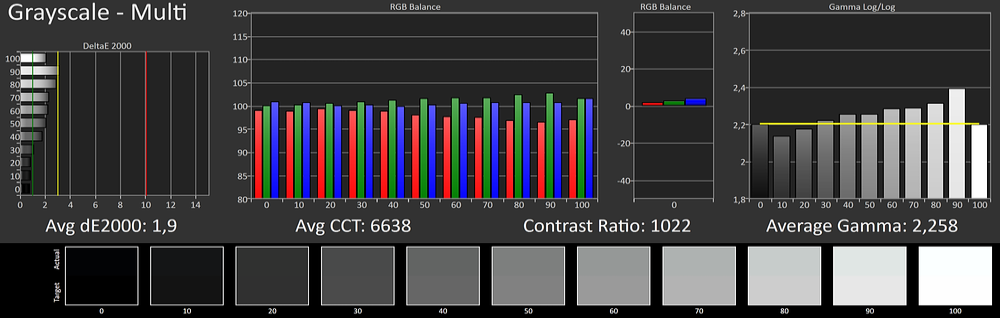
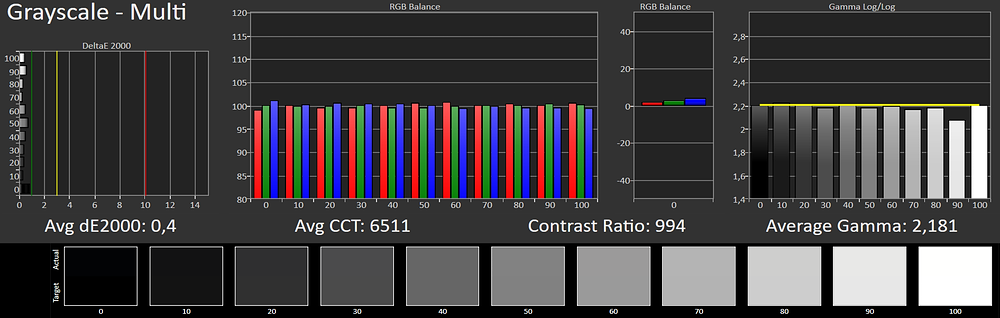
A ΔE szürkeskála-hiba a kalibrálással 1,9-ről 0,4-re, a kissé magas 6638 K átlagos színhőmérséklet a sokkal barátságosabb 6511 K-ra, az átlagos gamma pedig 2,258-ról 2,181-re csökkent, és a menete is kisimult. Picit a statikus kontrasztarány csökkent, de ez szinte mindig együtt jár a kalibrálással
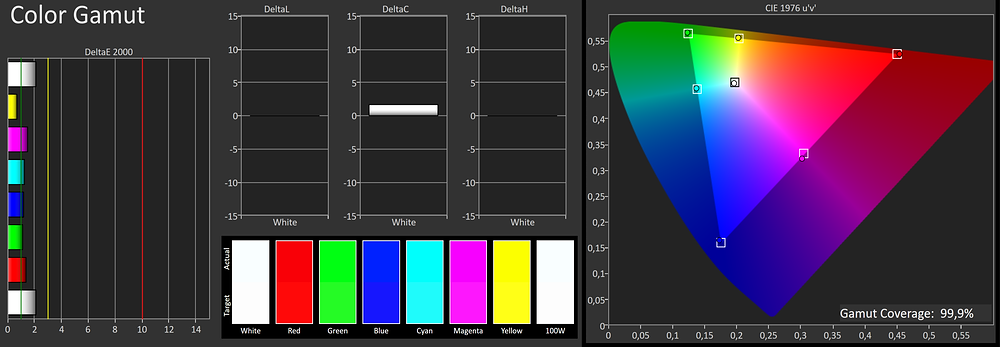
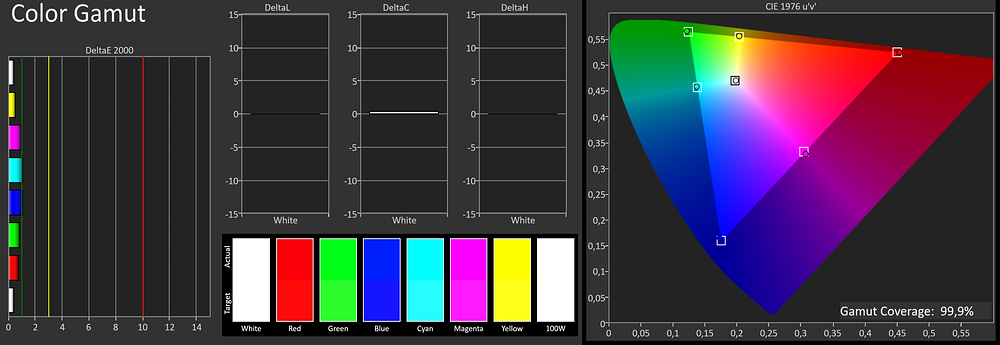
A kalibrálás/profilozás hatása a színgamutra. A lefedettség gyakorlatilag nem változott, az alapszínek és a másodlagos színek hibái viszont (lásd a bal oldali ábrát) tetemesen csökkentek, a fehérpont a helyére került
A többi preset abban különbözik az sRGB-től, hogy a kezelőszervekkel a fényerőt, a színegyensúlyt/színhőmérsékletet és a gammát is tudjuk változtatni. Ez érvényes az Adobe RGB és a DCI-P3 esetében is. Így ezek a beállítások szoftveres kalibrálás nélkül is hatásosan finomíthatók, de a színtér belső színeit igazából ICC profil készítésével tudjuk még pontosabbá tenni.
Az Adobe RGB kalibrálás előtti szürkeskála-hibája ΔE = 1,9, az átlagos színhőmérséklet 6692 K, az átlagos gamma 2,24, a kontrasztarány 1025:1 (a specifikáció szerinti 1000:1 körüli kontraszt gyakorlatilag minden beállításban megvan). Ugyanezek a számok a kalibrálás/profilozás után ΔE = 0,9, 6580 K, 2,18, és a kontrasztarány 985:1. Mindez az ASUS szerinti 160 nit mellett értendő.
A DCI-P3-ra vonatkozóan fontos leszögezni, hogy magának a szabványnak manapság t9bb módosulata van használatban. Az eredeti „mozis” szabványnál a fénysűrűség 48 nit, a korrelált színhőmérséklet kb. 6300 K vagy 5900 K (de a filmes világ örökségeként egy picit zöldes), a gamma pedig 2,6. Maradva a digitális mozinál, a fényerőt és a gammát megtartottuk, de a színhőmérsékletet a ma már elavult 6300 K helyett 6500 K-ra (D65-re) választottuk – ez a monitor menüjében megtehető. A gamma szintén átállítható 2,2-re, de ez már a nem mozis Display P3 ajánláshoz vezet, amelynél a fényerőt is jóval nagyobbra kell venni.
Bár a fenti paraméterekkel a DCI-P3 gyári beállítása is használható (az átlagos szürkeskála-hiba ΔE = 2, a ColorChecker Video átlagos hibája ΔE = 1,5), a monitorbeállítások finomításával és a szoftveres kalibrálással/profilozással a következő eredményre jutottunk:
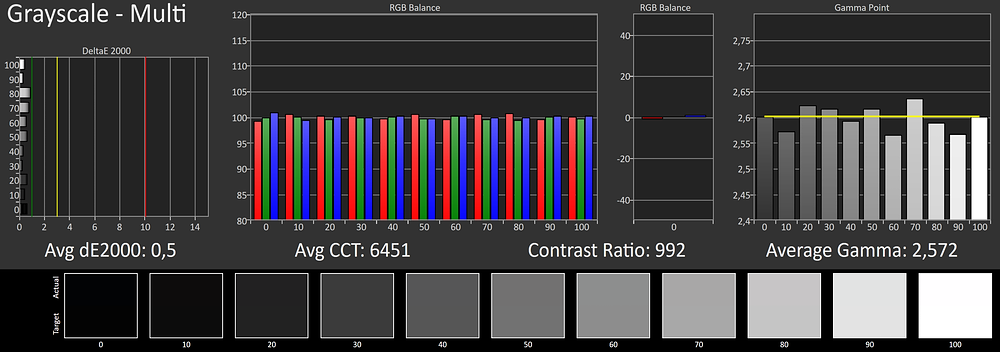
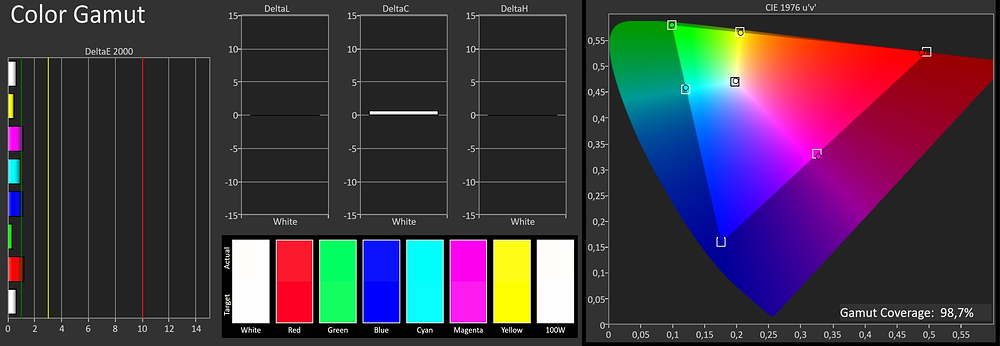
A DCI-P3 D65 hibaértékeit sikerült minimálisra szorítani. A szürkeskála kiegyenlített, az átlagos gamma megközelíti a 2,6-ot, az átlagos szürkeskála-hiba 0,5. Az alapszínek és a fehérpont nagy pontossággal a helyükre kerültek, a lefedettség 98,7%-os
Összefoglalóan megállapíthatjuk, hogy a gyári beállítások hibái az észlelési határ alatt vagy annak közelében vannak. A színhőmérséklet minden presetben kissé magas (közepes fényerőn 6600-6700 K körül van, de minimális beavatkozással a fehérpont D65-re állítható. Ha a szoftveres kalibrálást/profilozást is bevetjük, akkor még pontosabb beállításokhoz juthatunk.
A következőkben külön kell beszélnünk arról a presetről, amelyet a gyártó nem a kreatív munkát elősegítendő tett a monitorba, hanem a gyógyítás szolgálatában.
DICOM
Az orvostudomány területén, a modern diagnosztikában és az oktatásban, szemléltetésben is óriási jelentősége van a képalkotó eljárásoknak, illetve az így kapott (többnyire szürkeárnyalatos) képek minél pontosabb megjelenítésének, a DICOM (Digital Imaging and Communications in Medicine) elvárásai szerint.
A CT, MRI, röntgen stb. digitális képfájlok kiterjesztése .dicom, és a szokásos képfeldolgozó programokkal nem nyithatók meg. Van azonban egy sor ingyenes és nem ingyenes speciális program, amelyek alkalmasak erre, pl. a nyílt forráskódú, nagyon fejlett és ingyenesGIMP képfeldolgozó programot is használhatjuk, Windows, Linux és Macintosh platformonis.
Minket azonban most inkább az érdekel, hogy milyen követelményeknek kell megfelelnie egy kijelzőnek, konkrétan a vizsgált monitornak ahhoz, hogy a szürkeárnyalatos DICOM képeket a szabványnak megfelelően jelenítse meg. A DICOM ebből a szempontból két csoportba sorolja a kijelzőket (tipikusan monitorokat) attól függően, hogy mekkora eltérés engedhető meg az ún. DICOM-GSDF függvénytől (GSDF = Grayscale Standard Display Function). Ha az eltérés a kalibrálás után 10%-on belül van, akkor a kijelző medicalgrade minősítésű, és diagnózis felállítására alkalmas. Ha az eltérés nagyobb 10%-nál, de 20% alatt van, akkor a kijelző szemléltetési, oktatási, prezentációs célokra használható.
Definíció szerint a GSDF a fénysűrűség menetét írja elő a vizuálisan éppen érzékelhető szürkeárnyalati különbség (JND Index) függvényében. Valójában arról van szó, hogy a GSDF nem adható meg egyszerű hatványfüggvény (gamma görbe) formájában, de jól modellezhető egy közel logaritmikus görbével, amelynek alsó, kb. 20 nit alatti tartományát azonban korrigálni kell az emberi látórendszer kontrasztérzékenységének megfelelően. Részletesebb információ található a https://dicom.nema.org/dicom/2011/11_14pu.pdf dokumentumban.
Rátérve a DICOM preset vizsgálatára és kalibrálására, a kihívást az jelentette, hogy az általunk használt kalibráló/profilozó szoftverek (Calman, datacolor, i1 Studio stb.) nincsenek felkészítve erre. Sokféle szoftver elérhető a DICOM kalibráláshoz, mi végül a PerfectLum 4 (PL4), viszonylag egyszerűen használható szoftvert választottuk, amelynek kezelőfelülete a következőképpen néz ki:
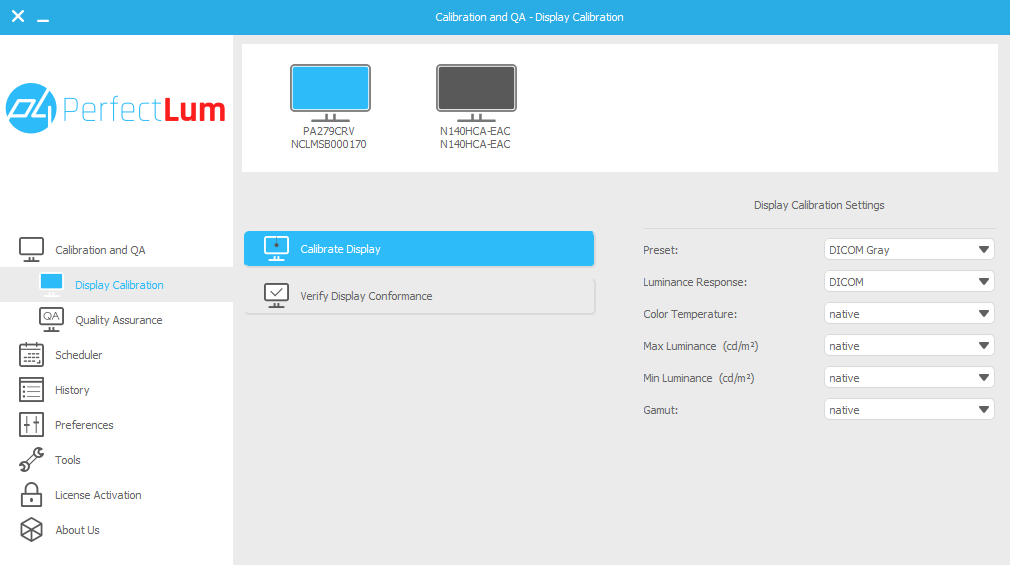
A kalibrálást elindítva (műszerként egy i1 Display Pro szenzort használva) a szoftver automatikusan elvégzi a kalibrálási műveleteket, és egy nyolc oldalas „mérési jegyzőkönyv” formájában közli az eredményt. Ennek számunkra fontos része, ahol a kalibrációs célértékeket és kapott eredményeket összefoglalja:
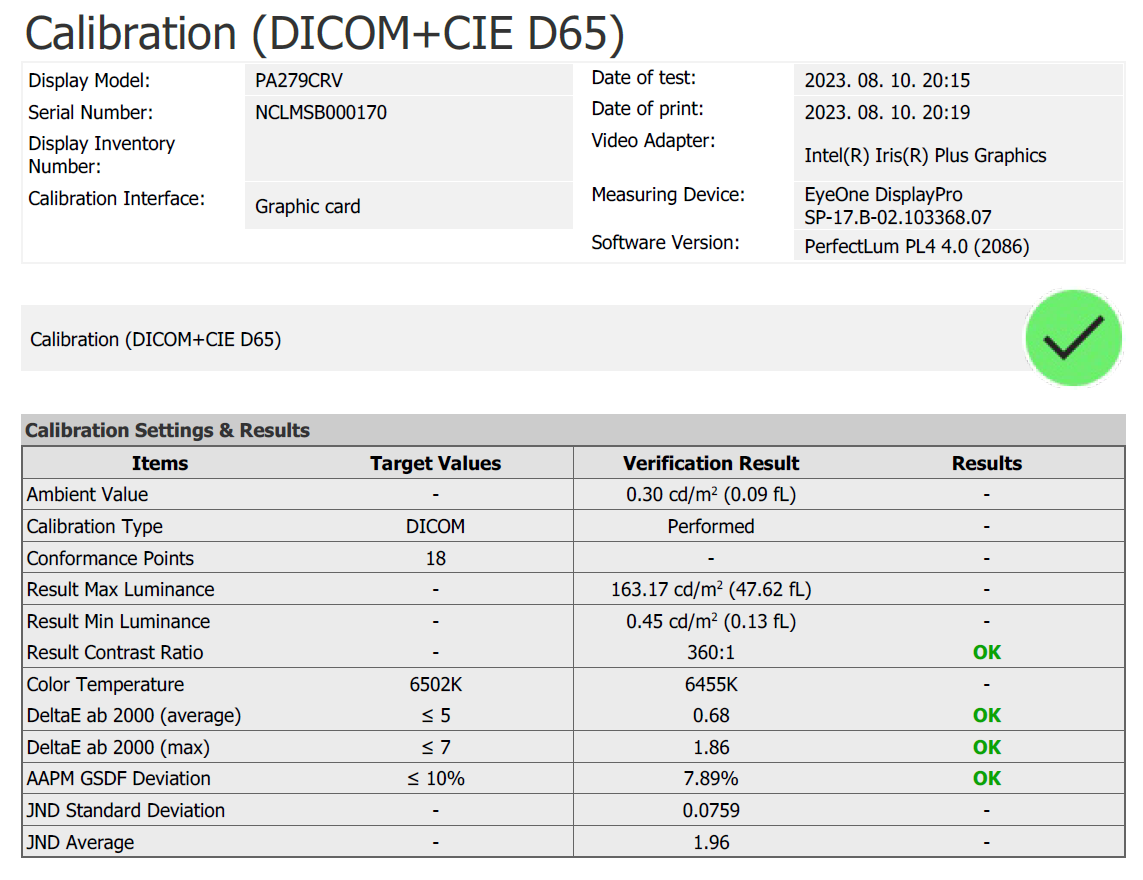
A táblázat legfontosabb adata az AAPM GSDF Deviation, amely – mint látható – 7,89%, azaz 10% alatt van. Ez azt jelenti, hogy kalibrálás után a monitor diagnosztikai célokra is használható
A mérési eredmények között az is szerepel, hogy a 18 mérési ponton mekkora eltérések vannak az esetünkben ideális GSDF függvénytől:
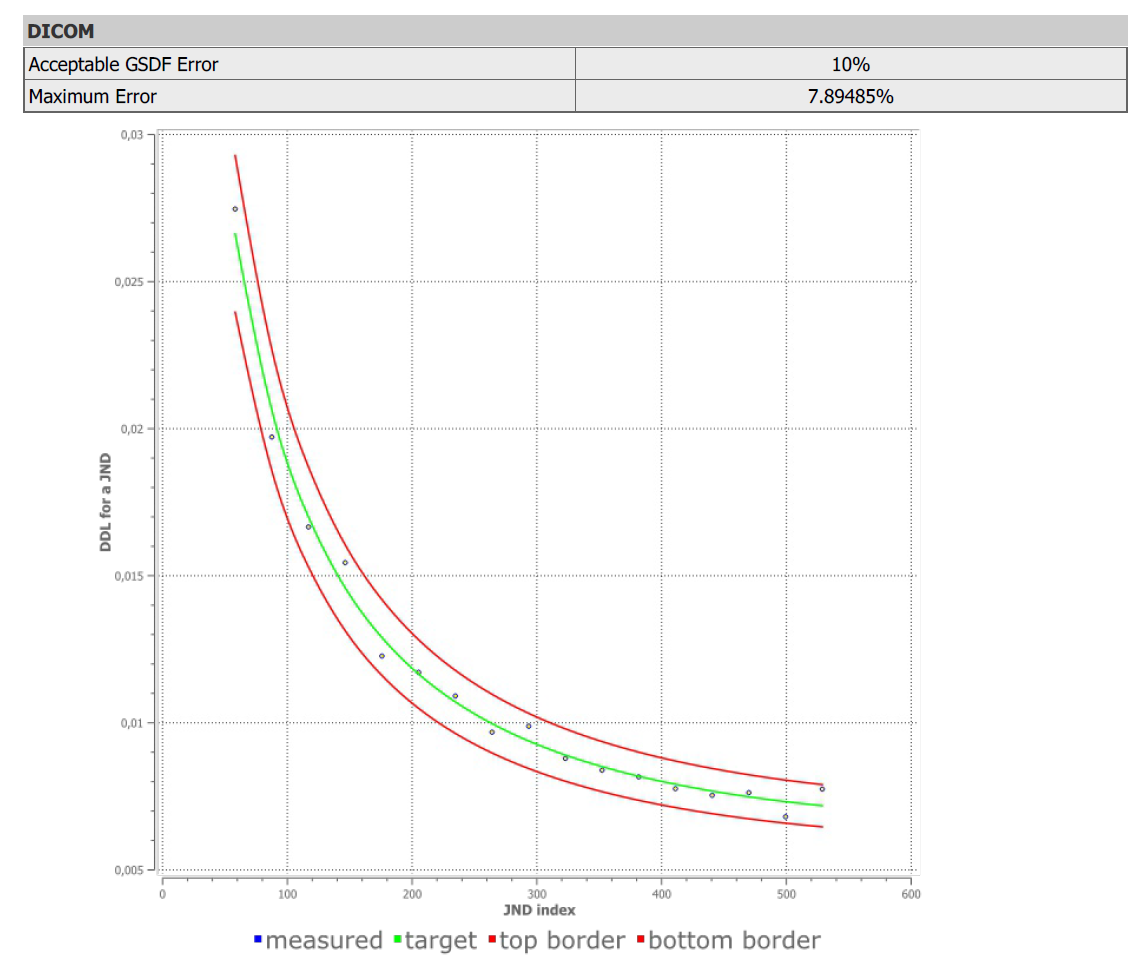
Az ábrán a zöld görbe jelöli az elérendő (ideális) értékeket, a két piros görbe pedig azt a sávot, amelyen belül az eltérés kisebb 10%-nál
A DICOM-megjelenítésre való alkalmasság vizsgálata tehát azt az eredményt hozta, hogy kalibrálás után a PA279CRV alkalmas a szürkeárnyalatos DICOM képek medicalgrade minőségű megjelenítésére, azaz diagnosztikai célra.
Összegzés
A PA279CRV egy elegáns, masszív felépítésű, könnyen kezelhető, áttekinthető és logikus menürendszerrel ellátott monitor. A mérete és a 4K-UHD felbontás meghatározza a nagy pixelsűrűséget, ami sok esetben fontos a kreatív munkához.
Natív színtartományának nagysága és elhelyezkedése a színpatkón lehetővé tette a gyártónak a leggyakrabban használt színterek gyakorlatilag teljes lefedését, illetve nagy pontosságú emulációját, amivel még manapság is csak kevés monitor dicsekedhet. Bekapcsolás után a Native preset az alapbeállítás, amelyben feltűnően élénk, vibráló színeket kapunk. A PA279CRV legnagyobb erőssége a kiváló minőségű IPS panel, és a gondos gyári beállítások. A panel homogenitása ugyancsak megfelel az ebben a kategóriában támasztott, viszonylag magas igényeknek.
Természetesen – mivel a monitor csak a globaldimming (DynamicDimming) kontrasztjavító funkciót tudja – a statikus kontraszt az IPS panelektől megszokott 1000:1 körüli, beállítástól függően. A kontrasztjellemzők és a korlátos fényerő így nem teszik lehetővé a teljes értékű HDR megjelenítést, bár a készülék a HDR jelet tudja értelmezni (támogatja a HDR10-et), és a színtér terjedelme bőven meghaladja a HDR10 igényeit.
Kiemelendők a sokoldalú csatlakoztatási lehetőségek, ideértve különösen a 96 W tápfeszültséget is szolgáltató, és a DP Alt Mode-dal is felruházott USB-C portot, továbbá a DisplayPort kimeneten keresztül működő DaisyChain funkciót (a DisplayPort bemenetről is, és az USB-C-ről is.
Értékelés
Ami tetszett
- 4K-UHD felbontás és nagy pixelsűrűség
- Jó homogenitású és nagyon széles színterű IPS panel (sRGB, Adobe RGB és DCI-P3 lefedettség)
- A gyári presetek széles választéka és elfogadható pontossága
- Minden igényt kielégítő csatlakoztatási lehetőségek
- DICOM preset, amely kalibrálás után medicalgrade minőségűvé teszi a monitort
- A monitor tudásához képest nagyon vonzó árcédula
Ami kevésbé tetszett
- A korrekt méréshez ki kell kapcsolni az alapállapotban aktív DynamicDimming funkciót
- A standard színterekhez tartozó gyári beállítások kielégítő pontosságúak, de az igazán igényes munkához szükséges a kalibrálás/profilozás
- Local dimming hiányában a HDR megjelenítés fenntartásokkal fogadható el
A monitor tesztelését a monitorinfo.hu munkatársai végezték.












